無料の壁紙エンジンの代替品

壁紙エンジンは、何万人もの人々が退屈な静止画を生き生きとしたアニメーションの素晴らしいコレクションに置き換えるのに役立ちました。
COMサロゲートは、フォルダーまたはファイルの参照時にバックグラウンドで実行される実行可能なホストプロセスです。COMサロゲートは、ファイルのサムネイルやその他の情報を確認するのに役立ちます。最近、Windows 10の何人かのユーザーが、メディアファイルを含むフォルダーまたはファイルを参照するとComSurrogateが動作を停止したと報告しています。
また、ユーザーがインターネットソースからプリントアウトを取得しようとして、クラッシュが発生するまで気付かれない場合にも発生する可能性があります。「dllhost.exe」プロセスは「COMSurrogate」という名前を表示する役割を果たし、クラッシュしたときにその存在に気付くことが期待できます。クラッシュすると、「ComSurrogateが機能しなくなりました」というポップアップメッセージが表示されます。
サムネイルの抽出については、エクスプローラーはこのCOMサロゲートに依存しています。そのため、ビデオファイルやメディアファイルを含むファイルやフォルダを閲覧しているときに、特定の種類のクラッシュが発生することが予想されます。COMサロゲートは、Windows10に関連するサムネイルと情報を表示する責任があります。
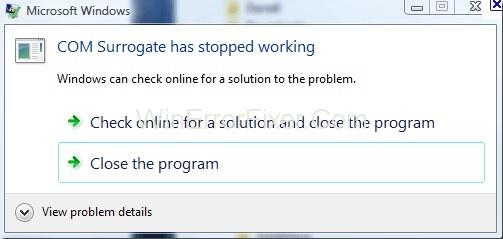
また、Explorerがクラッシュするのを防ぎ、Explorerへの依存関係全体を取得するため、Windows 10の不可欠な部分です。このため、COMSurrogateを犠牲プロセスと見なします。
コンテンツ
Comサロゲートを修正する方法で動作が停止しました
ComSurrogateが機能しなくなった問題を解決するための最も効果的な解決策は次のとおりです。
方法1:以前のディスプレイアダプタドライブにロールバックする
ステップ1:まず、「Windowsキー+ X」をクリックして、「クイックアクセスメニュー」を開きます。
ステップ2次に、オプションから「デバイスマネージャ」を選択します。
ステップ3:この後、「ディスプレイアダプタ」を検索して開きます。
ステップ4:次に、「ディスプレイアダプタドライバ」を右クリックして、その「プロパティ」を選択します。
ステップ5: [プロパティ]の下に移動して[ドライバー]を選択し、[ドライバーのロールバック]をクリックします。
NVIDIAまたはAMDの専用グラフィックスを使用している場合は、Windows10でのNVIDIAドライバーのクラッシュなどのエラーを確認できます。これらのタイプのエラーも修正プロセスを中断します。
方法2:dllhost.exeをDEP例外に追加する
ステップ1: まず、「マイコンピュータ」アイコンを右クリックして「プロパティ」を選択します。
ステップ2:この後、左側にある「システムの詳細設定」を選択します。
ステップ3:「パフォーマンス」から「設定」を選択します。
ステップ4: 次に、「データ実行防止」を選択する必要があります。
ステップ5:次に、使用可能な2つのオプションから2番目のオプションを選択します。つまり、「選択したものを除くすべてのプログラムとサービスに対してDEPをオンにします。」
ステップ6: 「追加」をクリックするだけです。
ステップ7:次に、ポップアップボックスから実行可能ファイルを選択します。
ステップ8:最後に、「dllhostファイル」を選択し、「開く」をクリックします。
方法3:DLLを再登録する
ステップ1:最初に、Windowsボタンを右クリックするだけで「コマンドプロンプト」を選択します。
ステップ2:次に、次のコマンドを入力してEnterキーを押します。
「zippy32vbscript.dll
zippy32jscript.dll。」
方法4:ディスクにエラーがないか確認する
上記の2つの方法が機能しなかった場合は、ディスクにエラーがあるかどうかを確認してください。次の手順に従って確認してください-
ステップ1:まず、「Windowsキー」を押し、次にEnterキーを押して「このPC 」を選択します。
ステップ2:その後、「ハードディスクドライブ」を右クリックして、選択します。
ステップ3: 「プロパティ」を選択します。
ステップ4:[プロパティ]の下の[エラーチェック]内の[今すぐ確認]をクリックします。
今すぐチェック
ステップ5:最後に簡単に、両方のオプションを調べて、「開始」を選択します。
システムでハードディスクの問題が継続していないかどうかを確認することもできます。
方法5:コーデックを更新する
エラーを解決するための手動のアプローチ は、Windowsのすべてのコーデック(7、8、または10)を最新の更新バージョンに更新することです。ここから最新のWindowsコーデックパックをダウンロードしてインストールできます–
方法6:InternetExplorerをリセットする
Com Surrogate has Stopped Working Errorは、キャッシュされたファイルの破損が原因で発生することもあります。この特定の状況では、IEをリセットするのが最善です。これをする、
ステップ1:「Windowsキー+ R」を押します
ステップ2:ここで、実行ダイアログにinetcpl.cpl と入力し、[OK]をクリックします。
手順3: [詳細設定]タブに移動し、[リセット]を選択します。
ステップ4:最後に、[個人設定の削除]にチェックを入れ 、リセットボタンをもう一度押します。完了したら、PCを再起動してテストします。
同様の投稿:
結論
したがって、これらはCOMサロゲートプロセスに関連するエラーを修正するためのいくつかの解決策です。それらを系統的にフォローして、Com Surrogate Has StoppedWorkingエラーを修正します。
壁紙エンジンは、何万人もの人々が退屈な静止画を生き生きとしたアニメーションの素晴らしいコレクションに置き換えるのに役立ちました。
開発者であれば、Visual Studio Code (VS Code) と通常の Visual Studio という 2 つの伝説的なツールのうち、少なくとも 1 つを使用したことがあるはずです。どちらも
『ディアブロ 4』には、完了すべき暗いダンジョン、倒すべき大きなボス、そして手に入れるべき驚くべき戦利品で満たされた奥深く豊かな世界があります。しかし、もしあなたがそれに取り組みたいのであれば、
ヤマはゲームの呪われた刀の 1 つであり、伝説のステータスを持っています。 「ブロックス フルーツ」オープンワールドでこのような強力な武器を使用すると、次のことが得られます。
ほとんどすべての Windows PC ユーザーは、保存しておきたいファイルを誤って削除したことがあります。最初にごみ箱を確認する必要がありますが、そうでない場合もあります。
OBS でストリーミングする場合、背景を修正したい場合があります。これにより、ストリームに適切な背景が確保され、魅力的に見えます。
すべての要素は、プレイヤーのゲーム体験を向上させる上で重要な役割を果たします。これは、「ディアブロ 4」のようなロールプレイング ゲーム (RPG) に特に当てはまります。
Windows コンピューターの電源を入れた後、デバイスが期待どおりに動作しないことほど最悪なことはありません。たとえば、ログインすらできないとき
Windows Defender は、信頼性の高い保護機能を備えた無料の組み込みの包括的なウイルス対策ツールです。ただし、使用にはいくつかの欠点があります。それは
Windows オペレーティング システムのネットワーク アダプターは、ネットワーク接続がスムーズに実行されることを保証する重要なデバイスです。ネットワークアダプターが受信するため、
Windows を長期間使用している場合でも、専門家の支援が必要な問題が発生することがあります。向いているかどうか
Windows 10に埋め込まれたコードは、MicrosoftがSurface Phoneの開発に取り組んでいることを示唆するさらなる証拠を私たちに与えてくれたかもしれない。このような噂は今回が初めてではない
2 つの AirPods を Windows PC または Mac に同時に接続したいですか?この記事の役立つチュートリアルに従って接続してください。
CPU 使用率が高いために、Wallpaper Engine が PC の速度を低下させている場合は、品質設定を変更することが不可欠です。こうすることで、
インターネット ネットワークからロックアウトされることほどイライラすることはありません。パスワードを書き留めていない場合は、アクセスできなくなる危険があります
Baldur's Gate 3 では、フェイルーンを越えてその名を冠した Baldur's Gate に入る一連の遠征を体験します。これらのクエストが柱となります。
ここに Windows 8 および 10 の Windows 壁紙の場所があるため、これらの高解像度画像を他のデバイスや古いバージョンの Windows で使用できます。
「Baldur's Gate 3」(BG3) は、ダンジョンズ アンド ドラゴンズにインスピレーションを得た魅力的なロールプレイング ゲーム (RPG) です。無数のサイドクエストが含まれる広範なゲームです
Windows 10 PC で写真を撮りたい場合は、まずカメラ機能をテストする必要があります。セルフィーを撮りたいだけでも、
Microsoft は、学生と教師、ホーム、または Windows 7 と Vistas Ultimate など、Windows を常にいくつかのエディションで提供してきました。 Windows 10はノーです


















